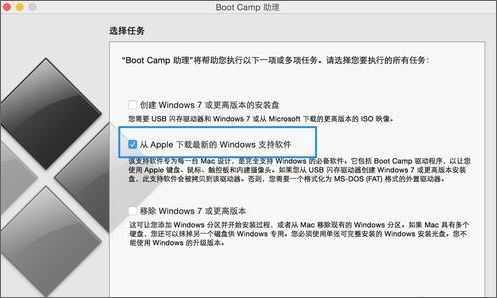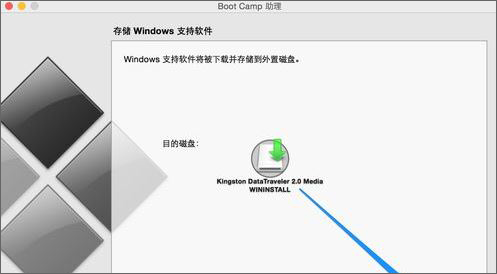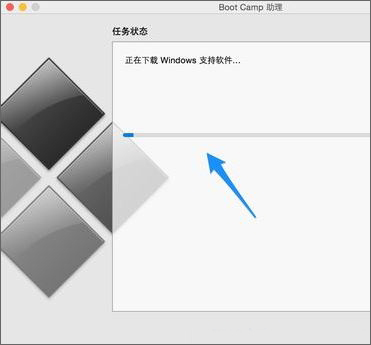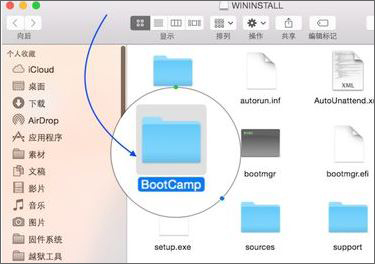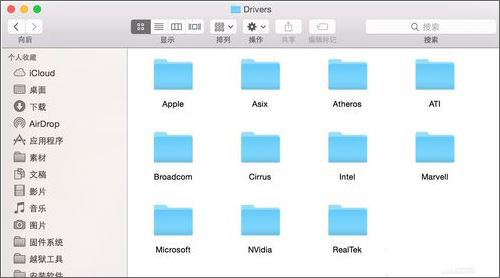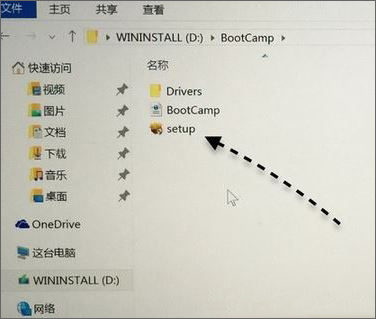苹果电脑安装win10系统后怎么安装无线网卡驱动程序?
苹果笔记本电脑安装win10系统后无线网卡驱动没有安装好该怎么办?由于苹果笔记本电脑自带的OS X 操作系统使用起来并不习惯,在将其改成win10系统之后却发现无法使用无线网卡,显示无线网卡驱动未安装在,在通过网上搜索也找不到windows 相关的无线网卡驱动程序,该怎么办呢?在将苹果笔记本电脑安装win10后唯一的方法就是通过苹果自带的Boot Camp助理下载驱动,那么该怎么操作呢?方法如下:
首先将系统切换到MAC的原装OS X系统:
1、连接外置 USB 驱动器或者将闪存驱动器插入 Mac 上的 USB 端口;在安装 Windows 和 Windows 支持软件的过程中保持连接或者插入状态;
2、在 Mac OS 上运行 Boot Camp 助理以后,在选择任务界面中,请勾选“从 Apple 下载最新的 Windows 支持软件”选项,如图:
3、此时在 Boot Camp 助理界面 目的磁盘下会显示当前连接的U盘,选中后点击继续,如图:
4、此时任务状态会显示 正在下载 Windows 支持软件,耐心等待,下载速度视网速而定,如图:
5、当驱动下载并准备完成以后,打开 U 盘可以看到一个 BootCamp 的目录,如图:
6、打开后接着打开Driver ,里面就显示了所有关于本机的Windows 10驱动程序;
7、切换到 Windows 系统下。打开 U 盘上的驱动目录,进入 U 盘目录里的 BootCamp 目录下,双击 Setup 可以为系统安装苹果驱动,如图:
使用setup安装会把所有驱动重新安装一遍,如果您比较懂电脑,可以直接打开Driver文件夹找到无线网卡驱动直接安装,减少安装驱动所需时间。